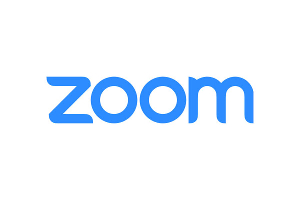メニューを作成します。
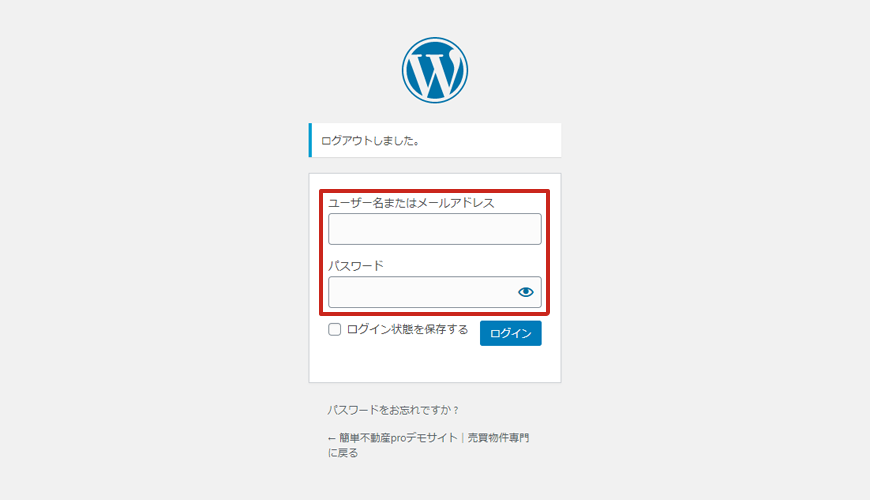
管理画面にログインします。
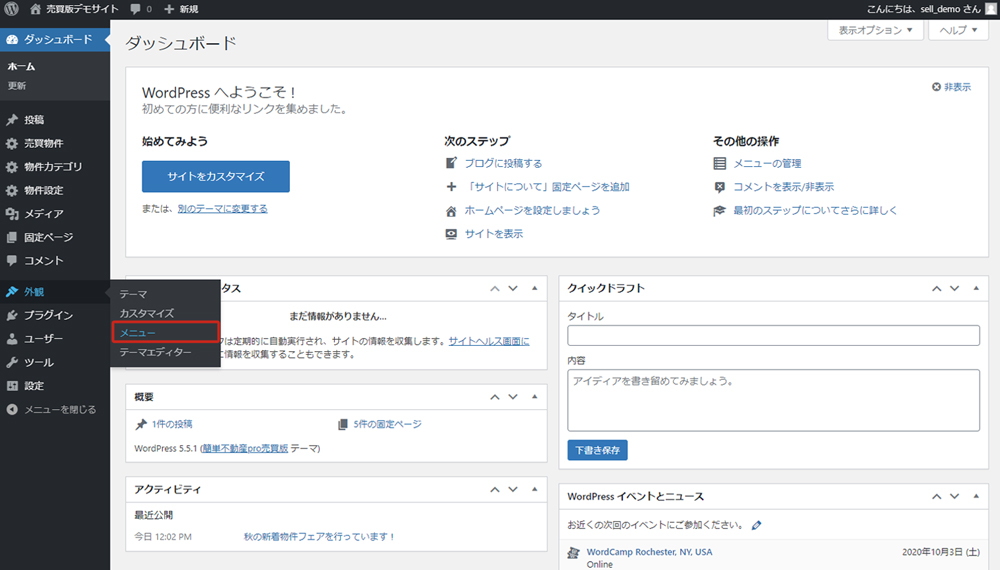
外観>メニュー をクリックします。
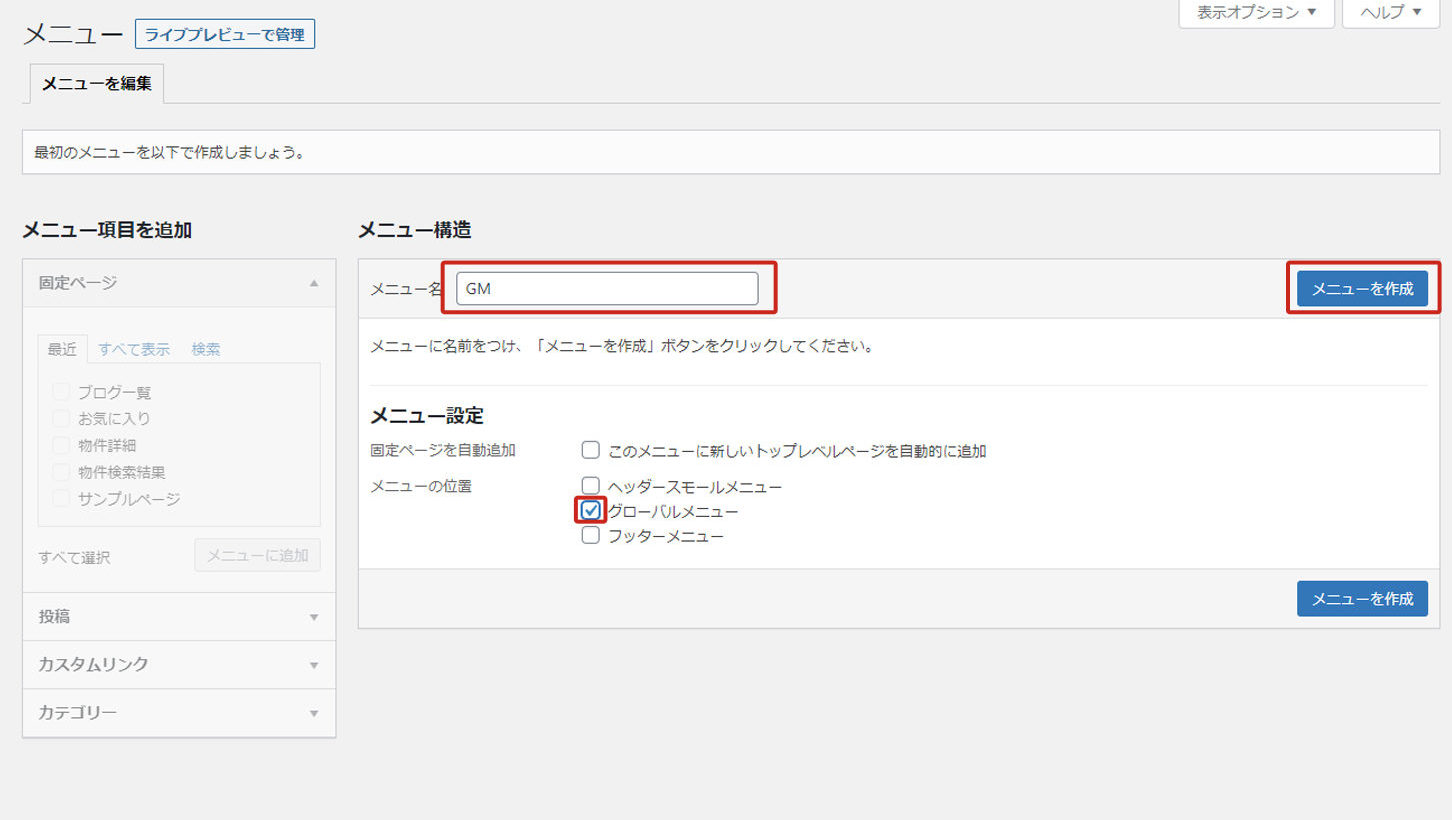
メニュー設定画面になるので、ここでメニューを作成します。
作成するメニューは以下の3つです。
1.GM(グローバルメニュー)
2.スモールメニュー(ヘッダースモールメニュー)
3.フッターメニュー(フッターメニュー)
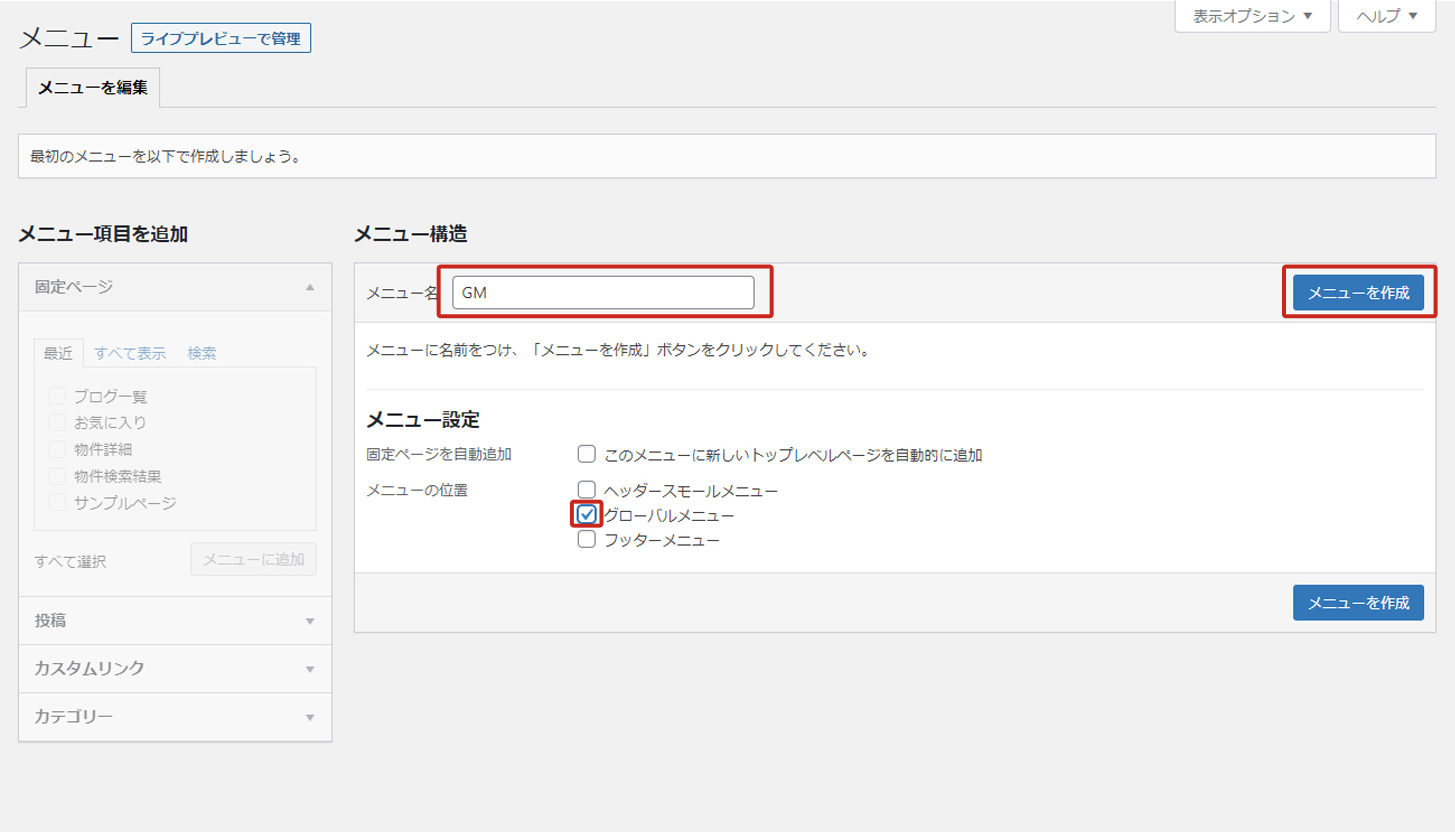
メニュー名欄にメニュー名を入れます。グローバルメニューの場合は「GM」と入力します。
次にメニューの位置にチェックを入れ、「メニューを作成」をクリックします。
1.GM(位置:グローバルメニュー)
2.スモールメニュー(位置:ヘッダースモールメニュー)
3.フッターメニュー(位置:フッターメニュー)
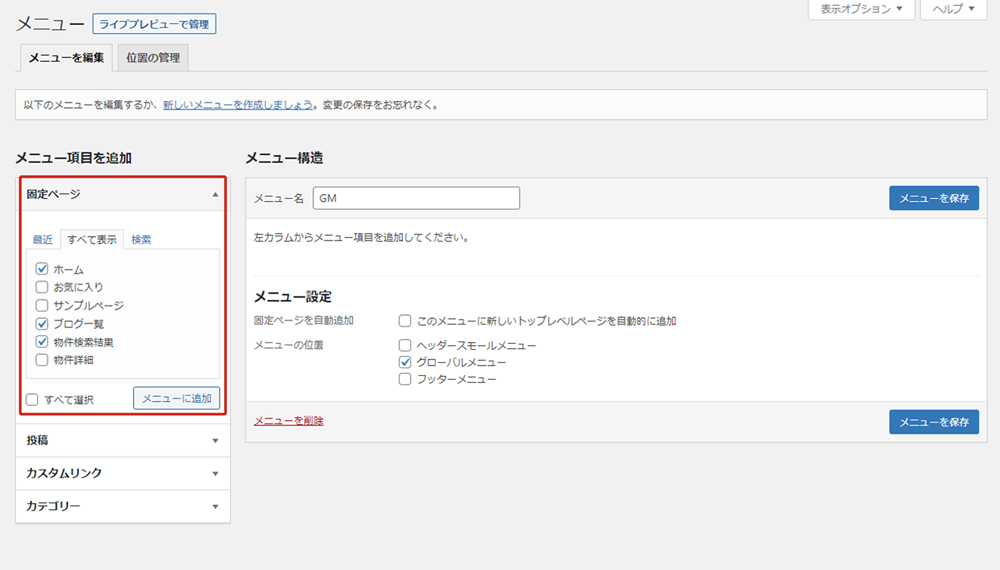
次にメニュー項目を追加していきます。
メニューごとに設定する項目は以下のとおりです。
1.GM(グローバルメニュー)
ホーム
ブログ一覧
物件検索結果(固定ページ「物件検索結果」)
買
地図から探す(カスタムリンク)
2.スモールメニュー(ヘッダースモールメニュー)
会社概要
ブログ
3.フッターメニュー(フッターメニュー)
ホーム
買いたい(固定ページ「物件検索結果」)
会社概要
サイトマップ
「GM(グローバルメニュー)」の場合は、項目に「固定ページ>すべて表示」から「ホーム」「ブログ一覧」「物件検索結果」にチェックを入れ、「メニューに追加」をクリックします。「GM」に項目が追加されます。
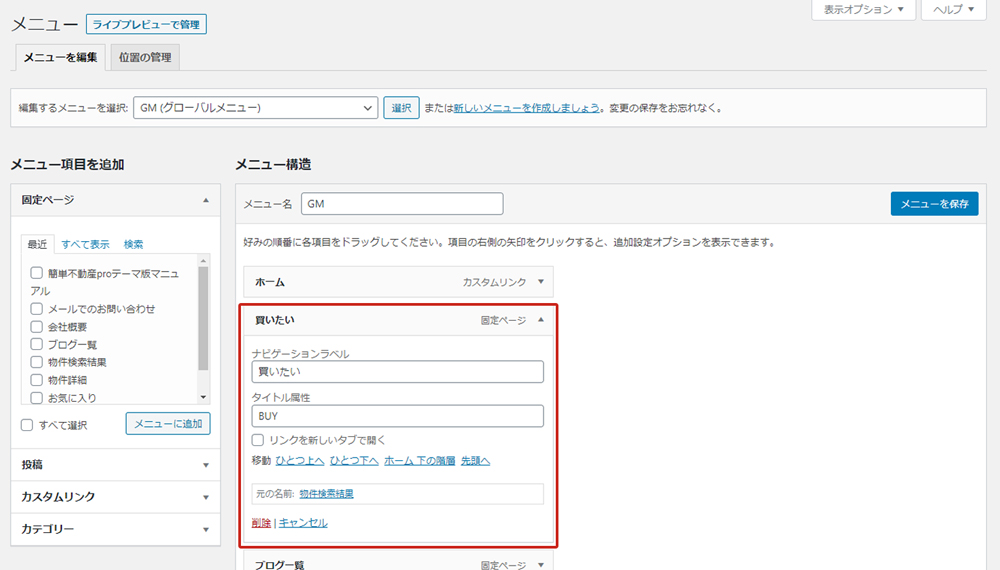
「物件検索結果」のナビゲーションラベルを以下のように変更します。
ナビゲーションラベル:買いたい
タイトル属性:BUY
タイトル属性はグローバルメニューに表示される英字部分となります。
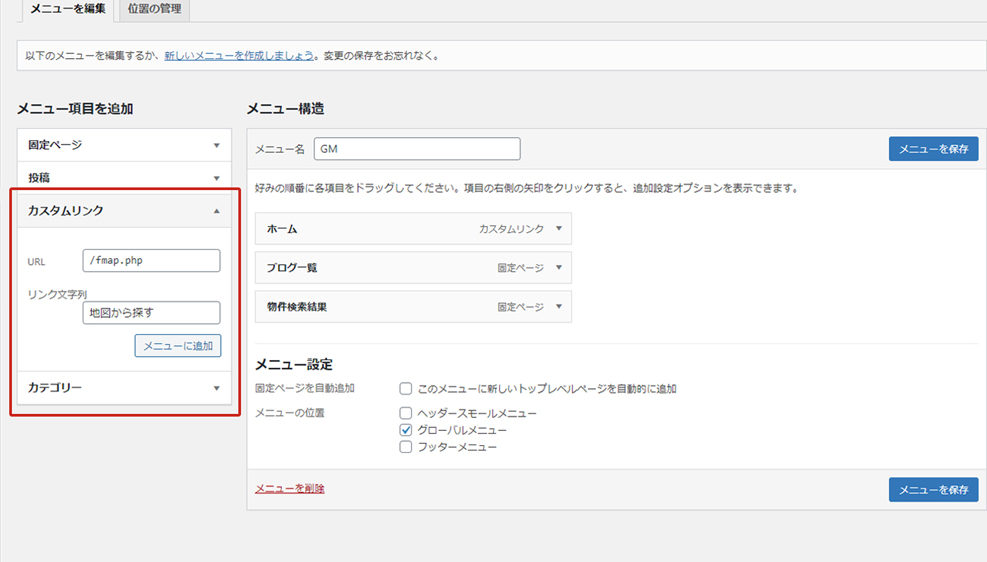
さらに「地図から探す」項目を追加します。
メニュー項目の「カスタムリンク」で以下のように設定し、「メニューに追加」をクリックします。
・URL : /fmap.php
・リンク文字列: 地図から探す
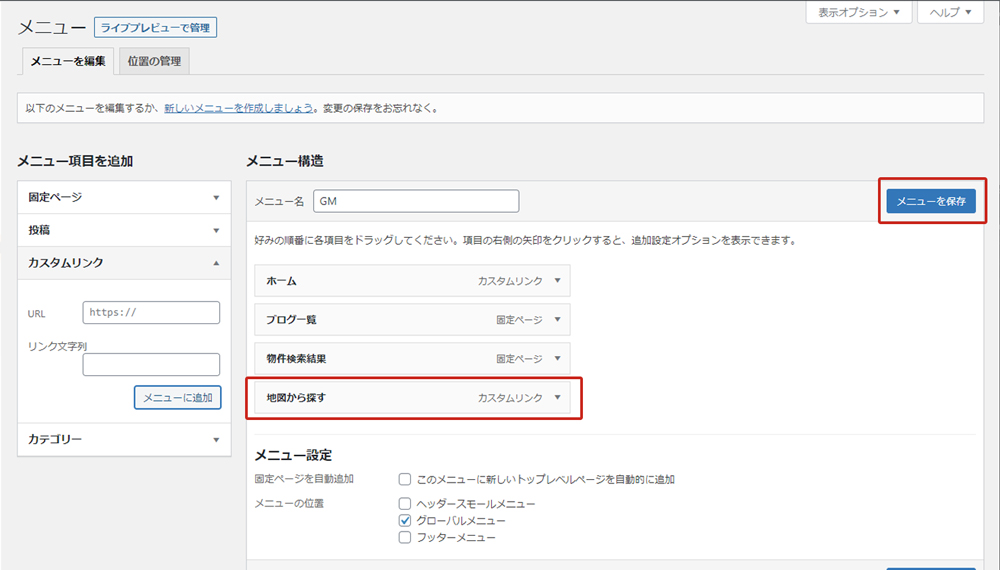
地図から探す」項目が追加されました。
「メニューを保存」をクリックします。
これで「GM」は完成しましたので、他の2つのメニューについても同様に作成してください。
サイト構成に応じてメニュー項目は編集してください。
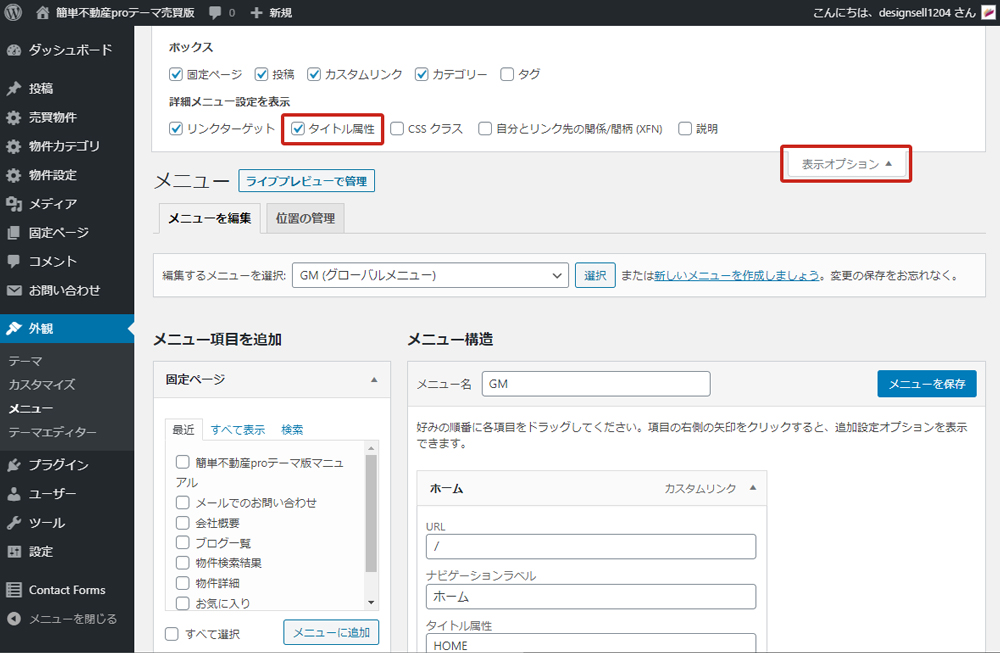
なお、各メニュー項目編集で、「タイトル属性」入力欄が表示されていない場合は、画面上部の「表示オプション」をクリックし、「タイトル属性」にチェックを入れて表示させてください。

 お気に入り
お気に入り